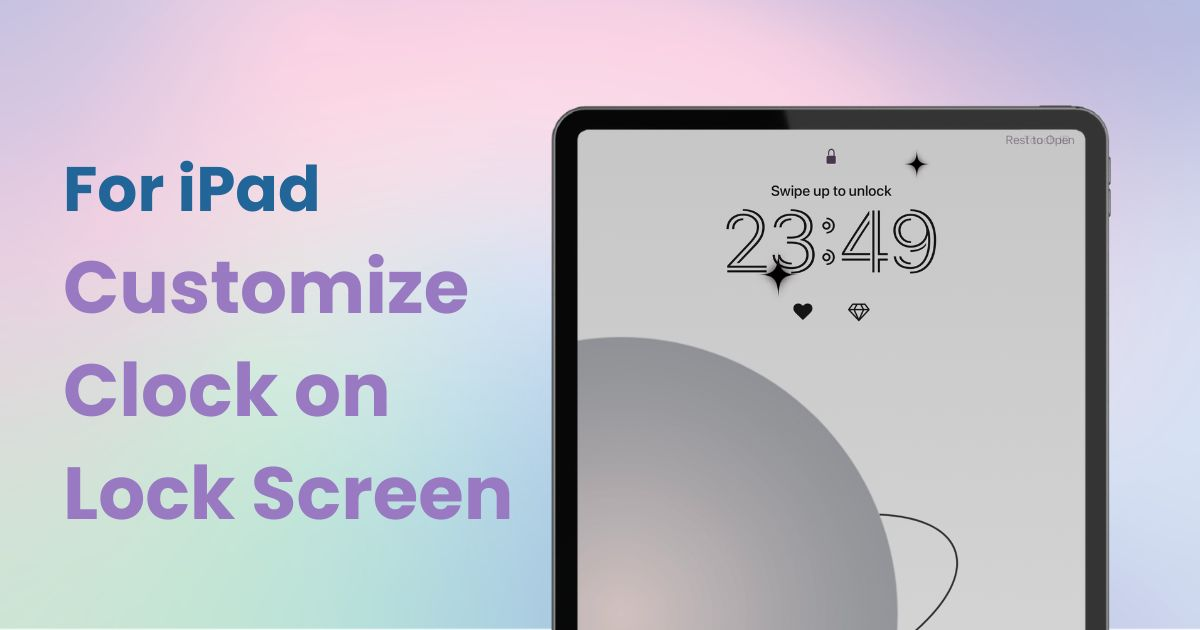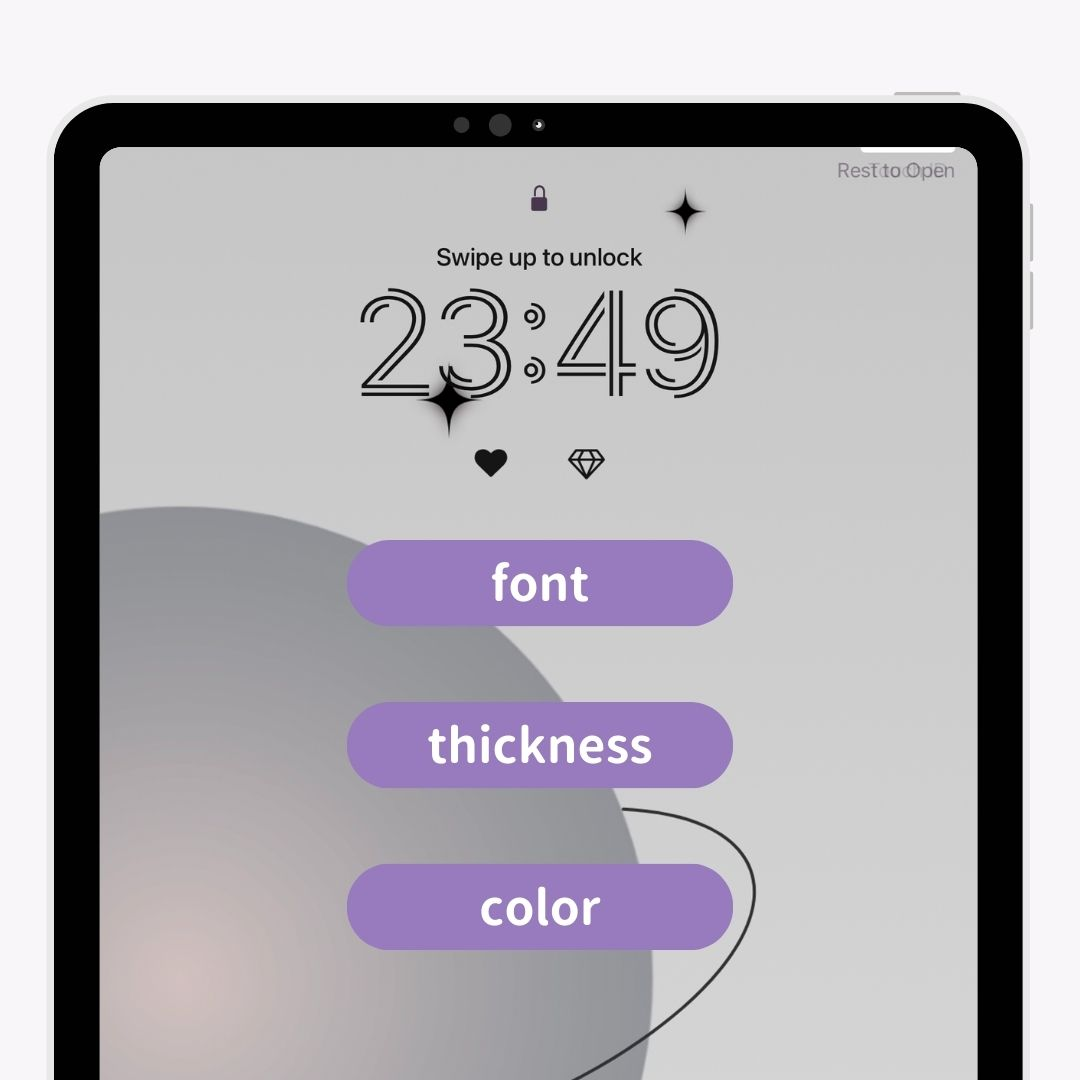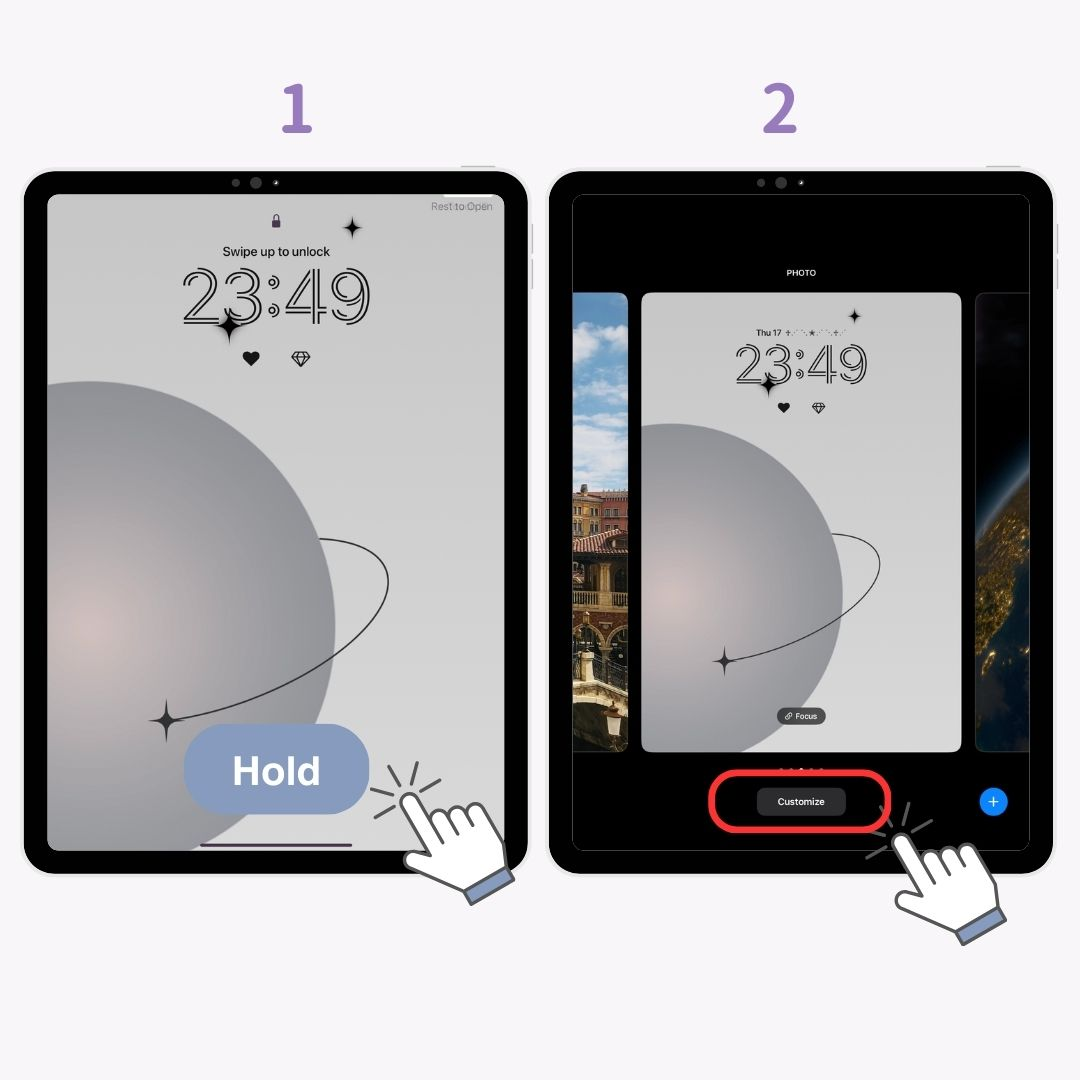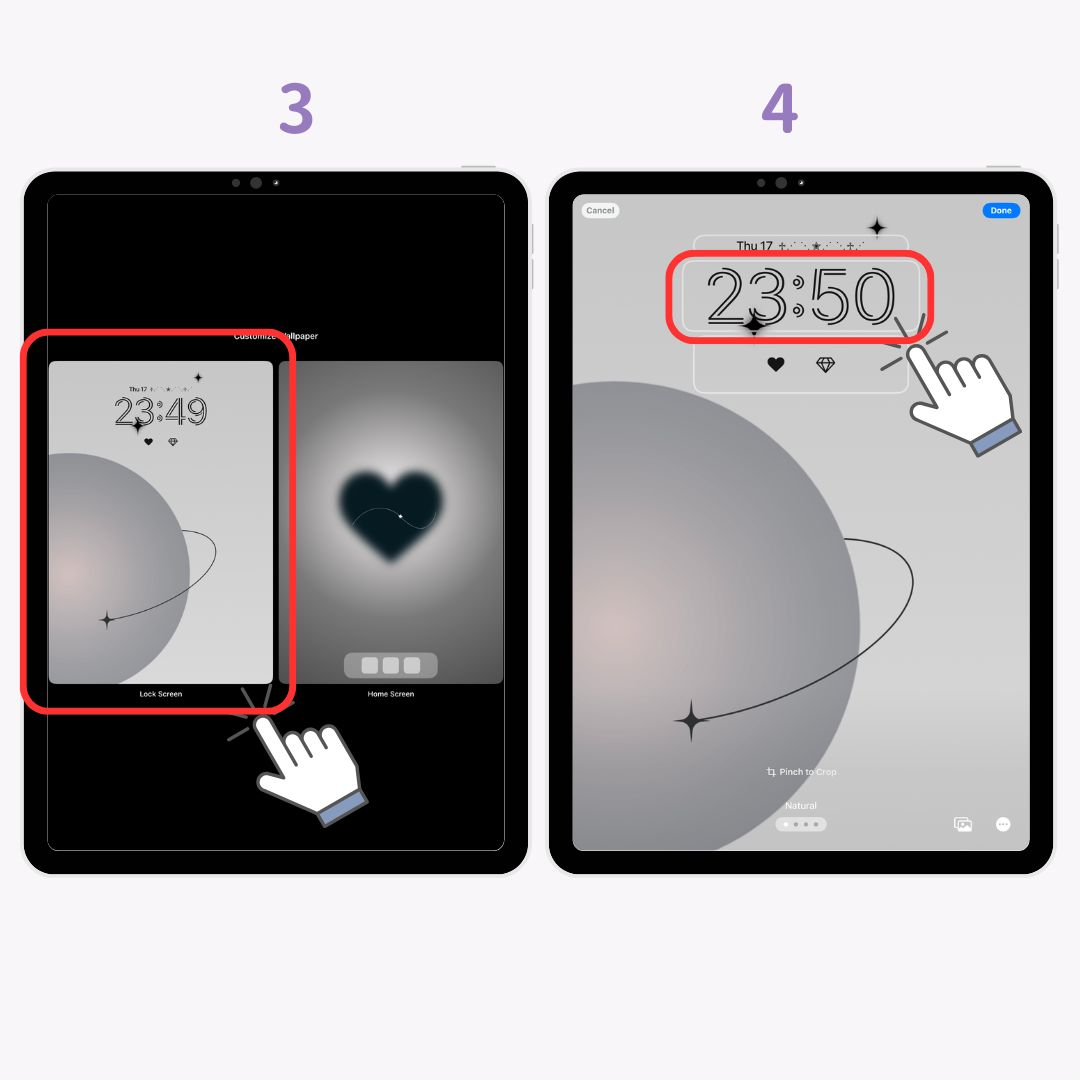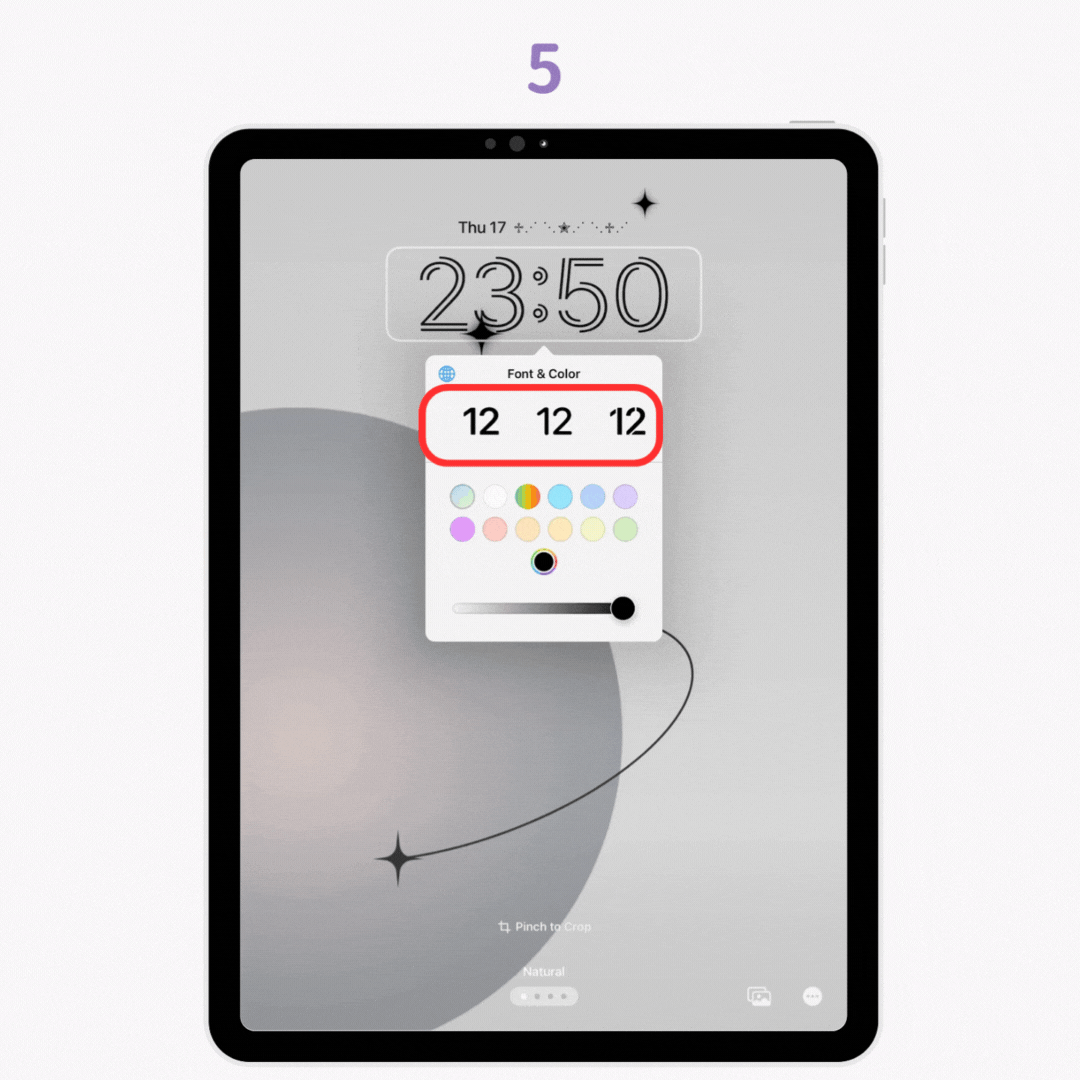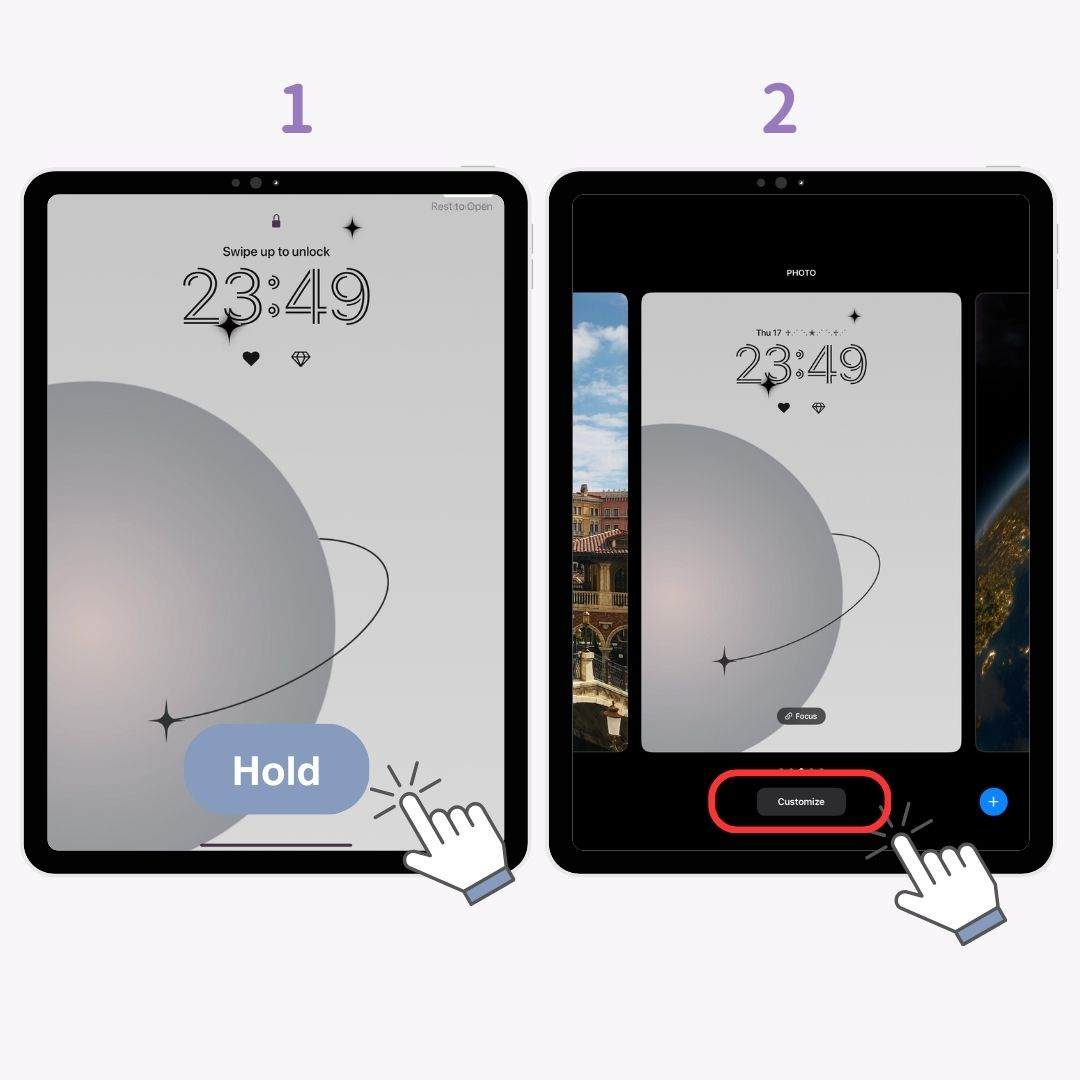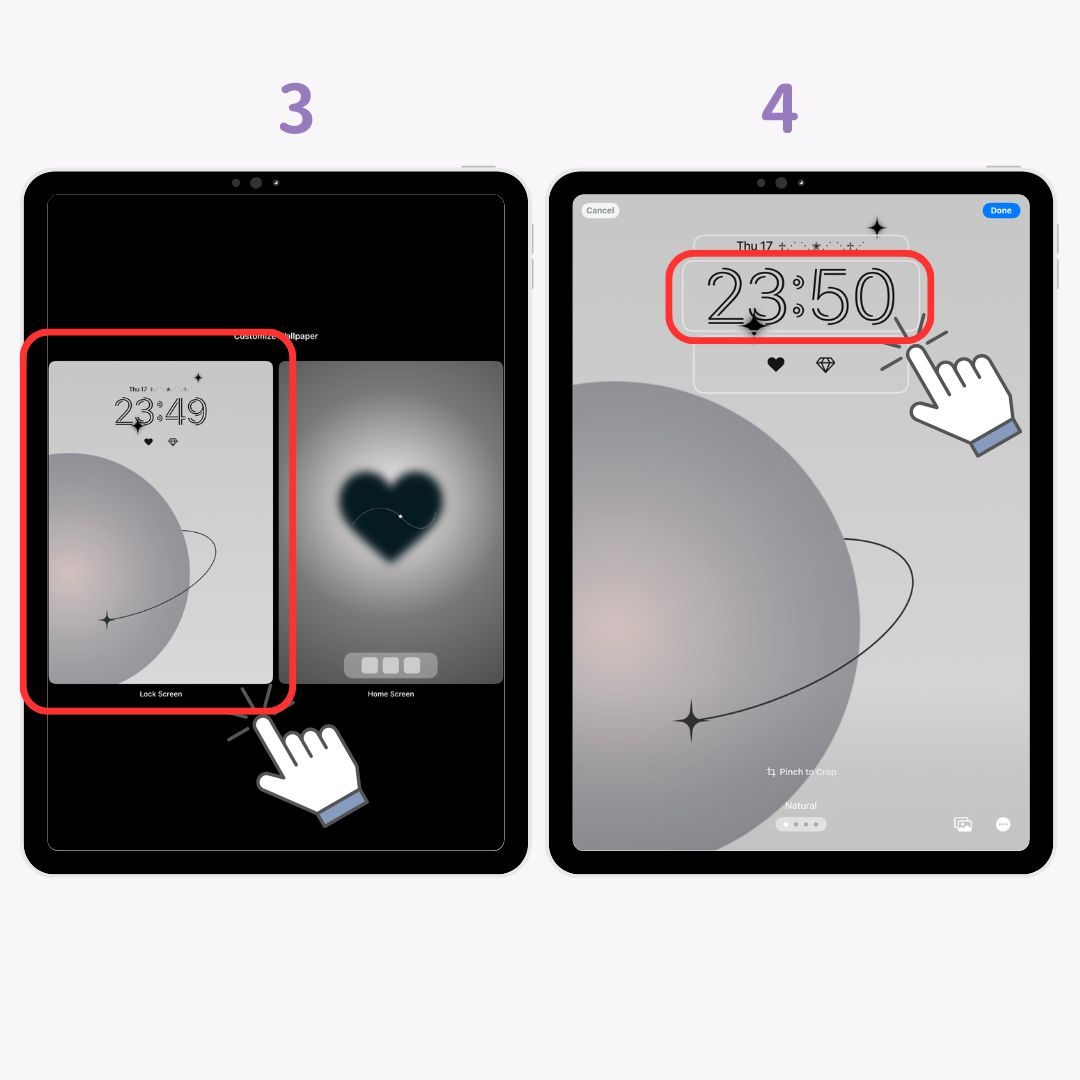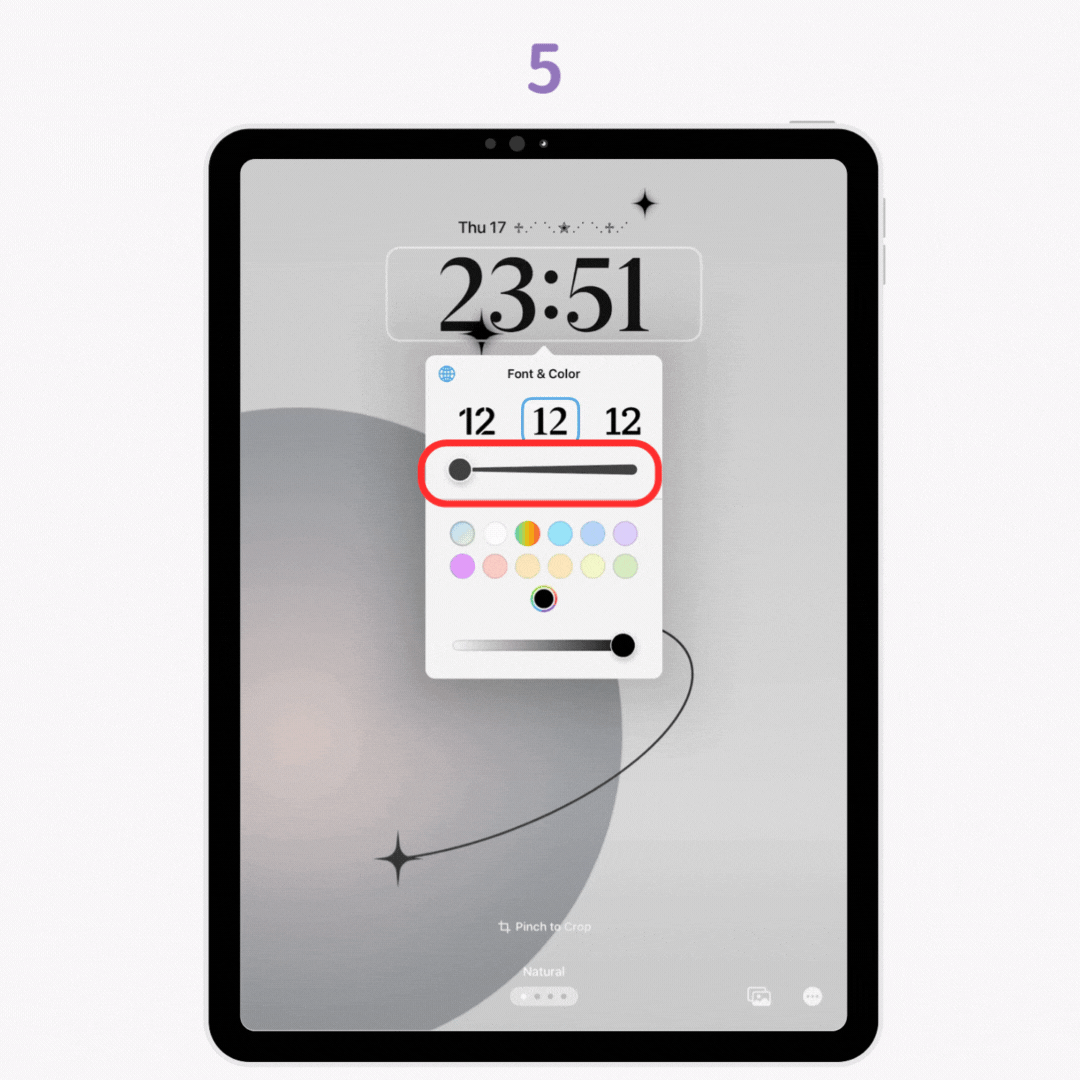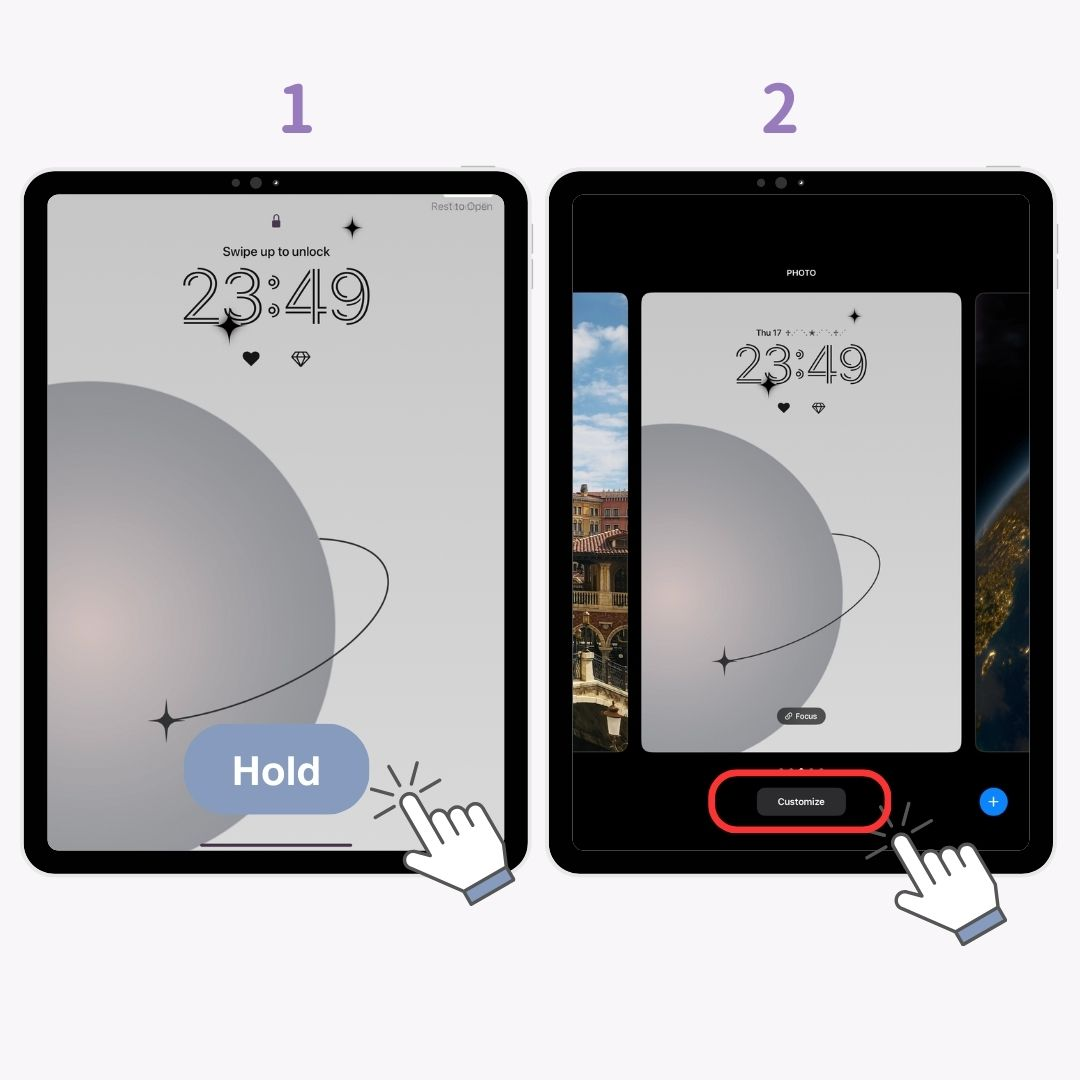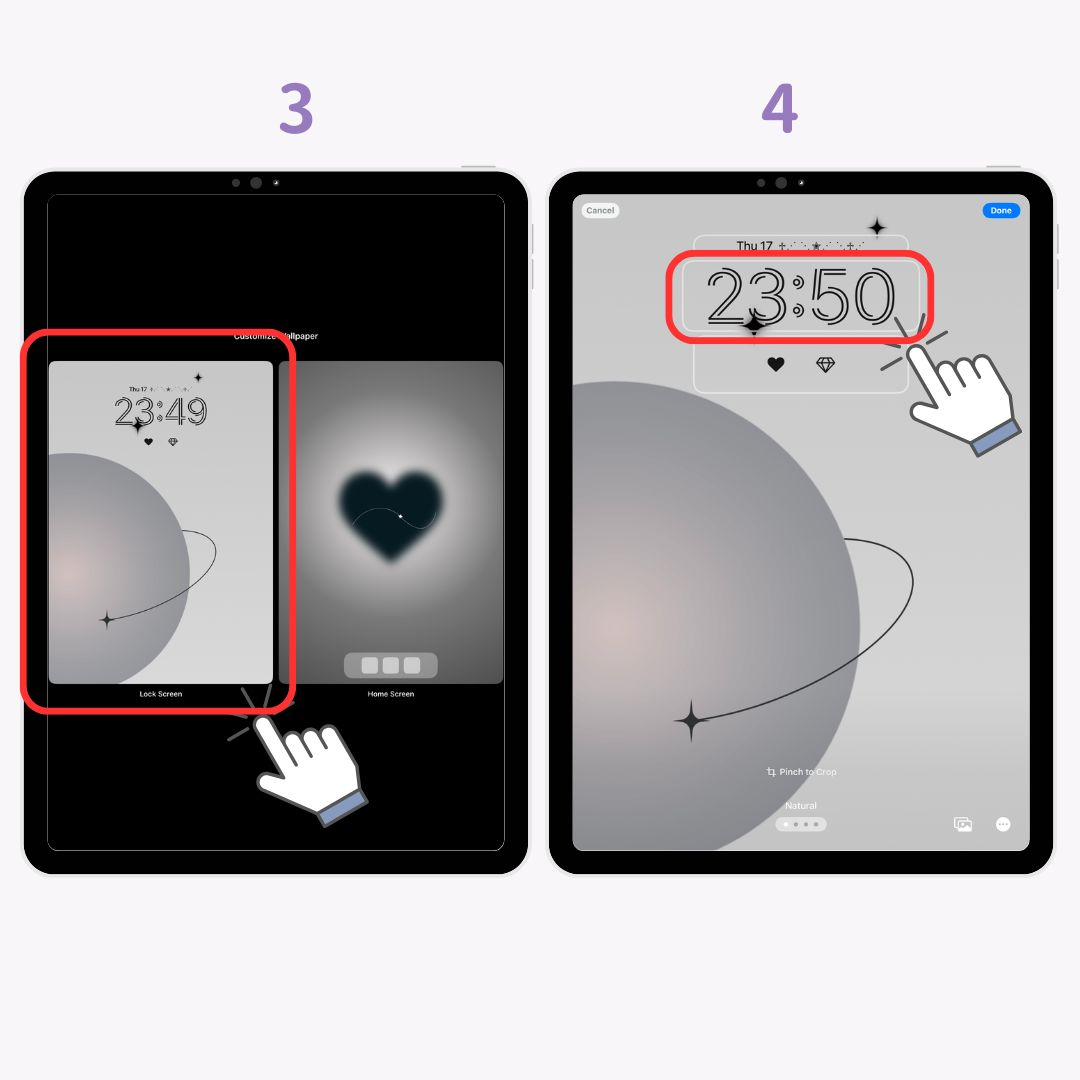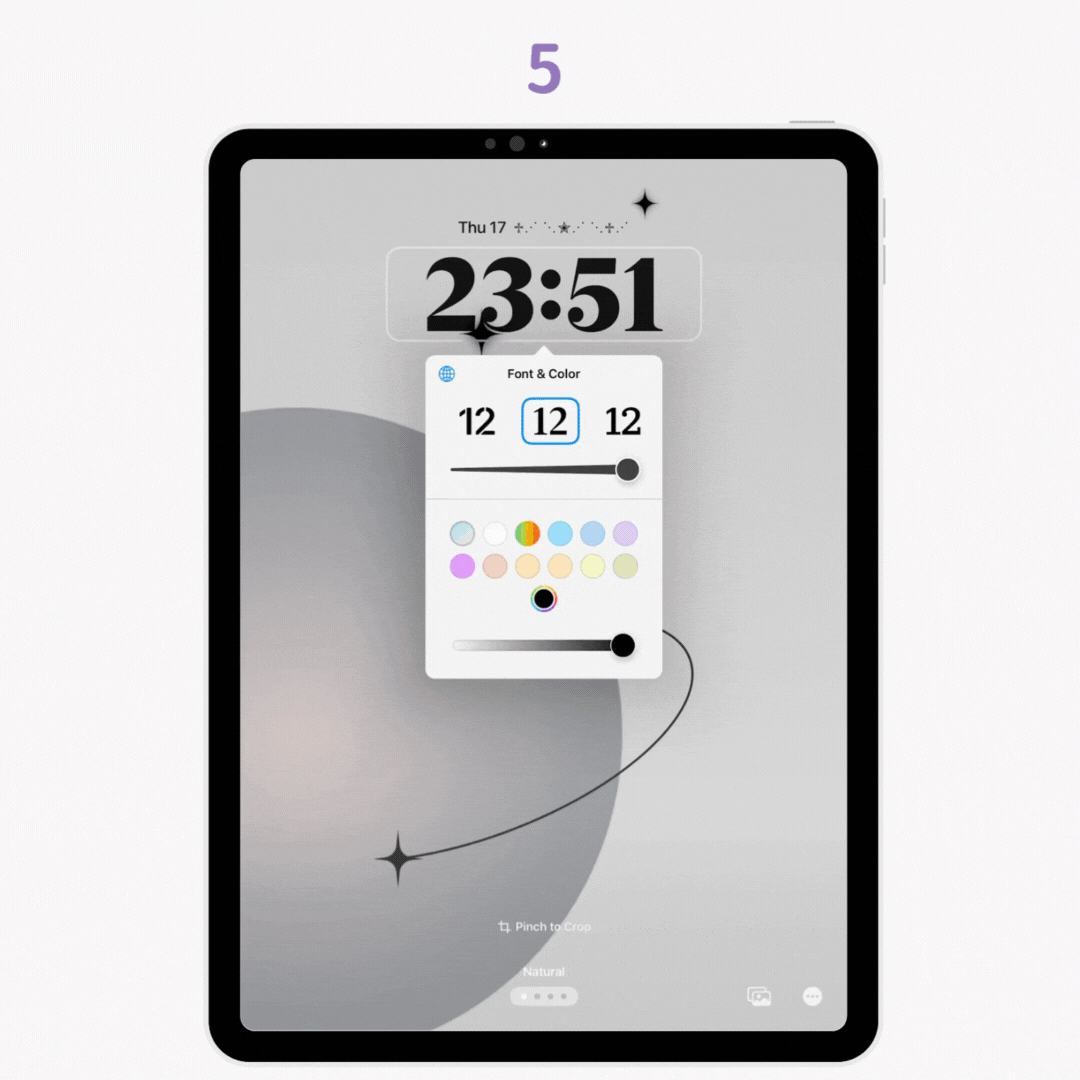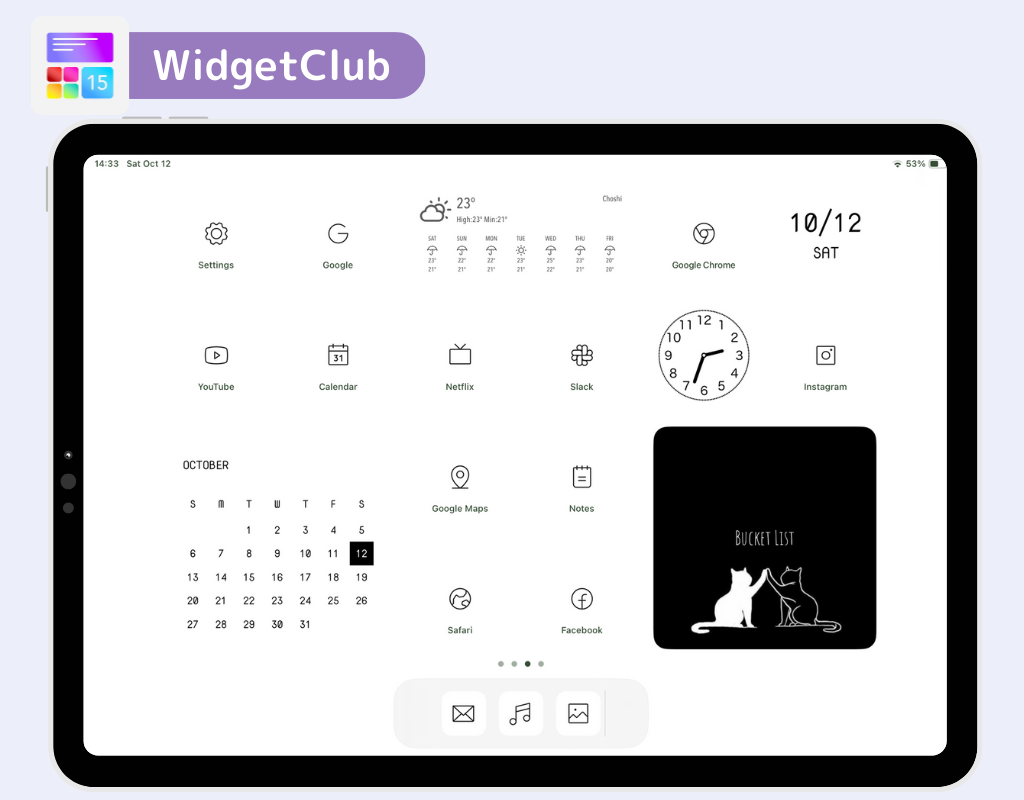នាឡិកាចាក់សោអេក្រង់របស់ iPad អ្នកអាចផ្លាស់ប្តូរ ពុម្ពអក្សរពណ៌ និងសូម្បីតែ កម្រាស់។ មុខងារនេះមាននៅលើ iPadOS 17 និងក្រោយ ដូច្នេះត្រូវប្រាកដថាឧបករណ៍របស់អ្នកទាន់សម័យ។
អ្វីដែលអ្នកអាចធ្វើបានជាមួយនឹងការកំណត់នាឡិកាចាក់សោអេក្រង់របស់ iPad
នេះជា រឿងសំខាន់បីដែលអ្នកអាចធ្វើបាន ជាមួយនឹងការកំណត់នាឡិកាចាក់សោអេក្រង់៖
- ផ្លាស់ប្តូរពុម្ពអក្សរ
- លៃតម្រូវកម្រាស់
- ផ្លាស់ប្តូរពណ៌
ការផ្លាស់ប្តូរពុម្ពអក្សរនាឡិកា
- សង្កត់ លើអេក្រង់ចាក់សោរបស់អ្នក។
- ប៉ះ " ប្ដូរតាមបំណង " ។
- ជ្រើសរើស " ចាក់សោអេក្រង់ " នៅខាងឆ្វេង។
- ប៉ះផ្នែក " នាឡិកា " ។
- អូសទៅស្តាំ ដើម្បីជ្រើសរើសពី ពុម្ពអក្សរប្រាំមួយផ្សេងគ្នា ។
ការលៃតម្រូវកម្រាស់នាឡិកា
មិនមែនពុម្ពអក្សរទាំងអស់អនុញ្ញាតឱ្យអ្នកកែតម្រូវកម្រាស់ទេ ប៉ុន្តែមានខ្លះធ្វើ!
- សង្កត់ លើអេក្រង់ចាក់សោរបស់អ្នក។
- ប៉ះ " ប្ដូរតាមបំណង " ។
- ជ្រើសរើស " ចាក់សោអេក្រង់ " នៅខាងឆ្វេង។
- ប៉ះផ្នែក " នាឡិកា " ។
- "គ្រាប់រំកិល" នឹងបង្ហាញនៅក្រោមជម្រើសពុម្ពអក្សរមួយចំនួន។ រុញវាដើម្បីលៃតម្រូវ កម្រាស់។
ការផ្លាស់ប្តូរពណ៌នាឡិកា
- សង្កត់ លើអេក្រង់ចាក់សោរបស់អ្នក។
- ប៉ះ " ប្ដូរតាមបំណង " ។
- ជ្រើសរើស " ចាក់សោអេក្រង់ " នៅខាងឆ្វេង។
- ប៉ះផ្នែក " នាឡិកា " ។
- ជ្រើសរើសពណ៌មួយ ។ ប្រសិនបើអ្នកចង់បានជម្រើសបន្ថែមទៀត សូមប៉ះរូបតំណាងពណ៌ឥន្ទធនូនៅផ្នែកខាងក្រោមខាងស្ដាំ ដើម្បីជ្រើសរើសពីជួរពណ៌ដែលធំជាងនេះ។
អ្វីដែលអ្នកមិនអាចធ្វើបានជាមួយនឹងនាឡិកាចាក់សោអេក្រង់របស់ iPad
មានរឿងមួយចំនួនដែលអ្នកមិនអាចធ្វើបានជាមួយនឹងមុខងារស្តង់ដាររបស់ iPad៖
- ផ្លាស់ប្តូរទីតាំងនាឡិកា
- ប្តូរទំហំនាឡិកា
- ដោះនាឡិកាចេញទាំងស្រុង
ធ្វើឱ្យអេក្រង់ចាក់សោ iPad របស់អ្នកទាន់សម័យជាមួយ WidgetClub!
ហេតុអ្វីបានជាបញ្ឈប់ការកែអេក្រង់ដើមរបស់អ្នកតាមបំណង នៅពេលដែលអ្នកក៏អាចផ្តល់ឱ្យអេក្រង់ចាក់សោរបស់អ្នកនូវការតុបតែងទាន់សម័យបានដែរ? ប្រសិនបើអ្នកកំពុងស្វែងរកជម្រើសប្ដូរតាមបំណងបន្ថែមទៀត WidgetClub គឺជាកម្មវិធីដ៏ល្អមួយដើម្បីសាកល្បង!
អត្ថបទពាក់ព័ន្ធ